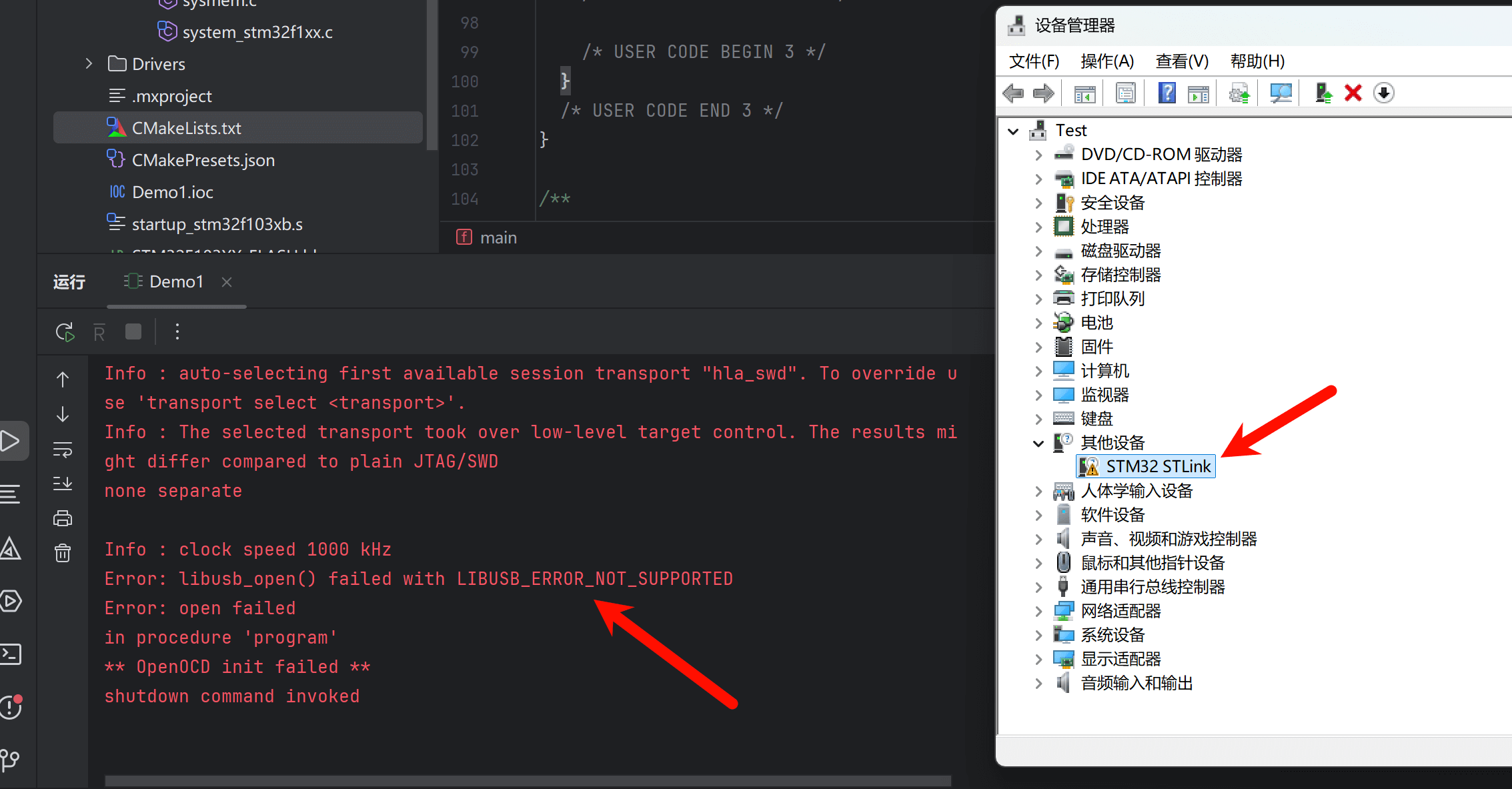Clion开发STM32
需要使用STM32CubeMX生成工程代码,可阅读安装STM32CubeMX 🔗
安装编译环境
CLion自带了编译环境(CMake、GDB等),但对于STM32的交叉编译环境还需要我们自己安��装:ArmGCC用于代码编译,OpenOCD用于烧录和调试。
1️⃣ OpenOCD与ArmGCC
一、下载解压交叉编译环境压缩包
立即下载点击上方按钮下载我们为您准备的交叉编译环境压缩包
建议您建立一个专门用于防止编译环境的文件夹, 比如 D:\DevEnv,然后将下载的压缩包解压到该文件夹下
注意路径中不能包含中文字符
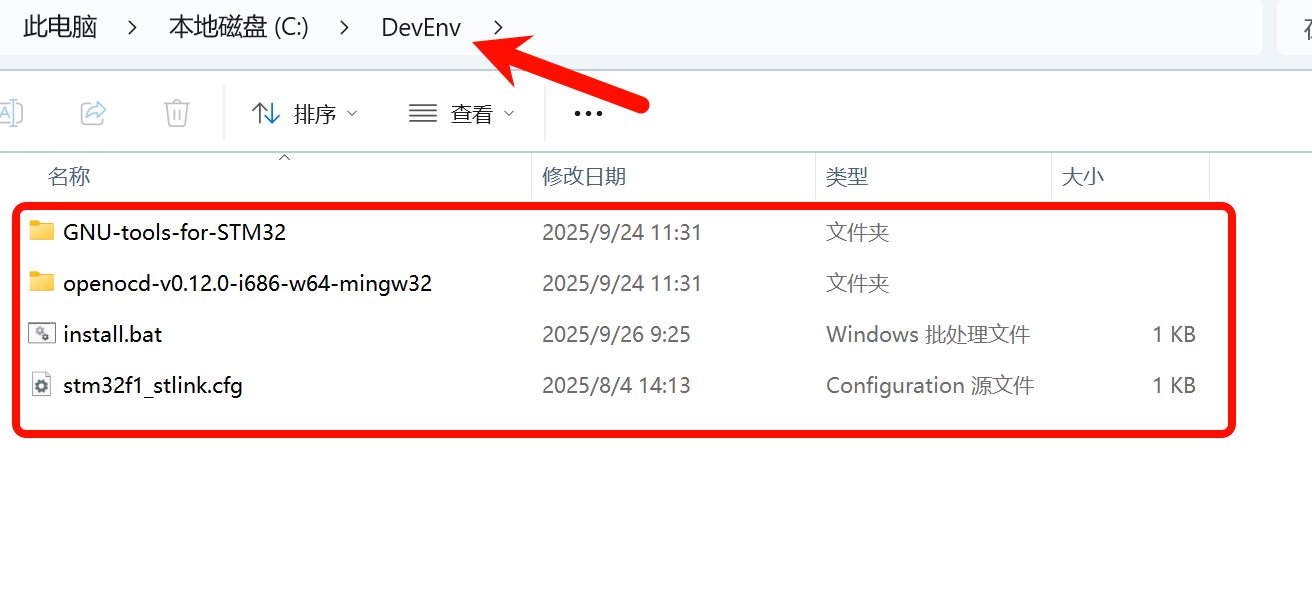
二、给GCC设置环境变量
方式一:自动设置(推荐)
解压后,双击 install.bat 文件,双击运行即可自动设置环境变量
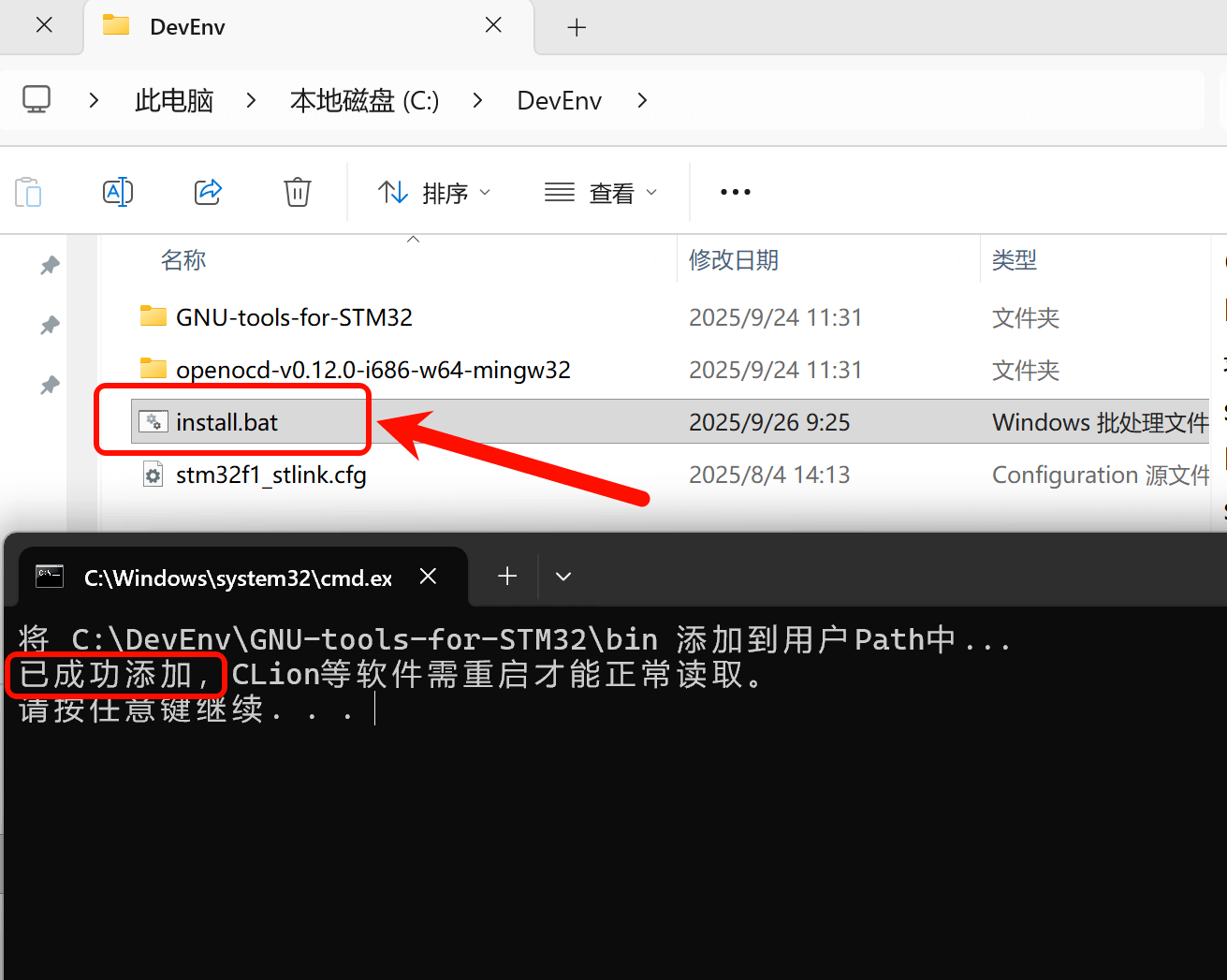
方式二:手动设置
在Windows搜索栏中输入“环境”,打开环境变量设置
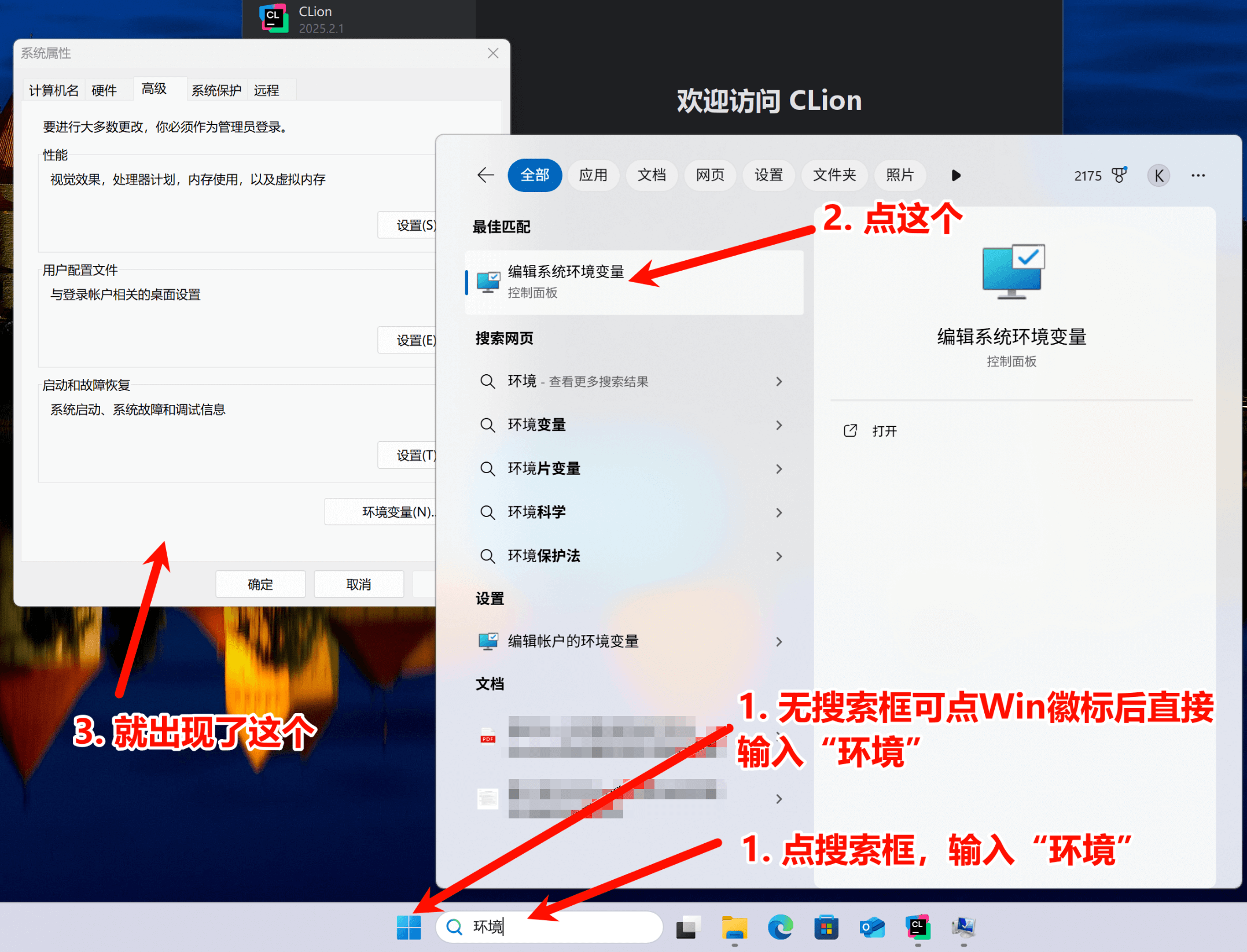
点“环境变量”
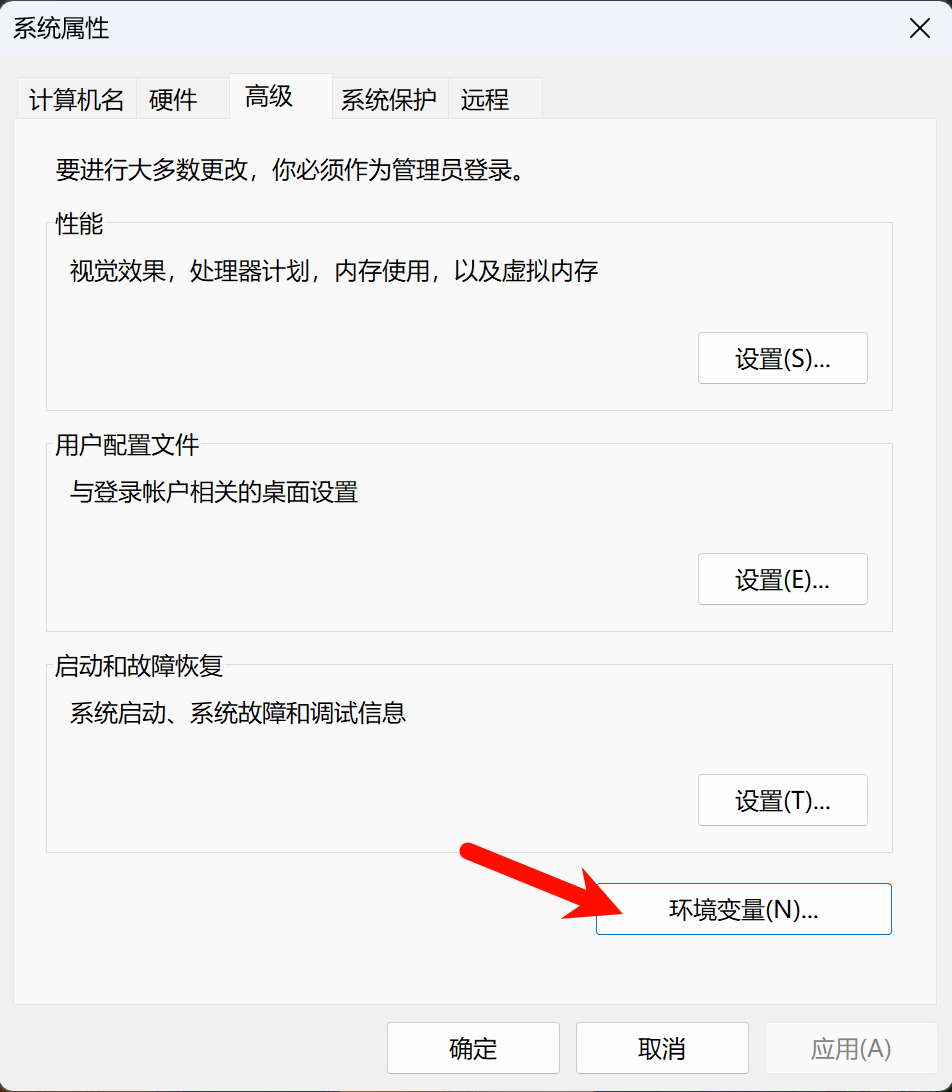
选中“Path”,点“编辑”
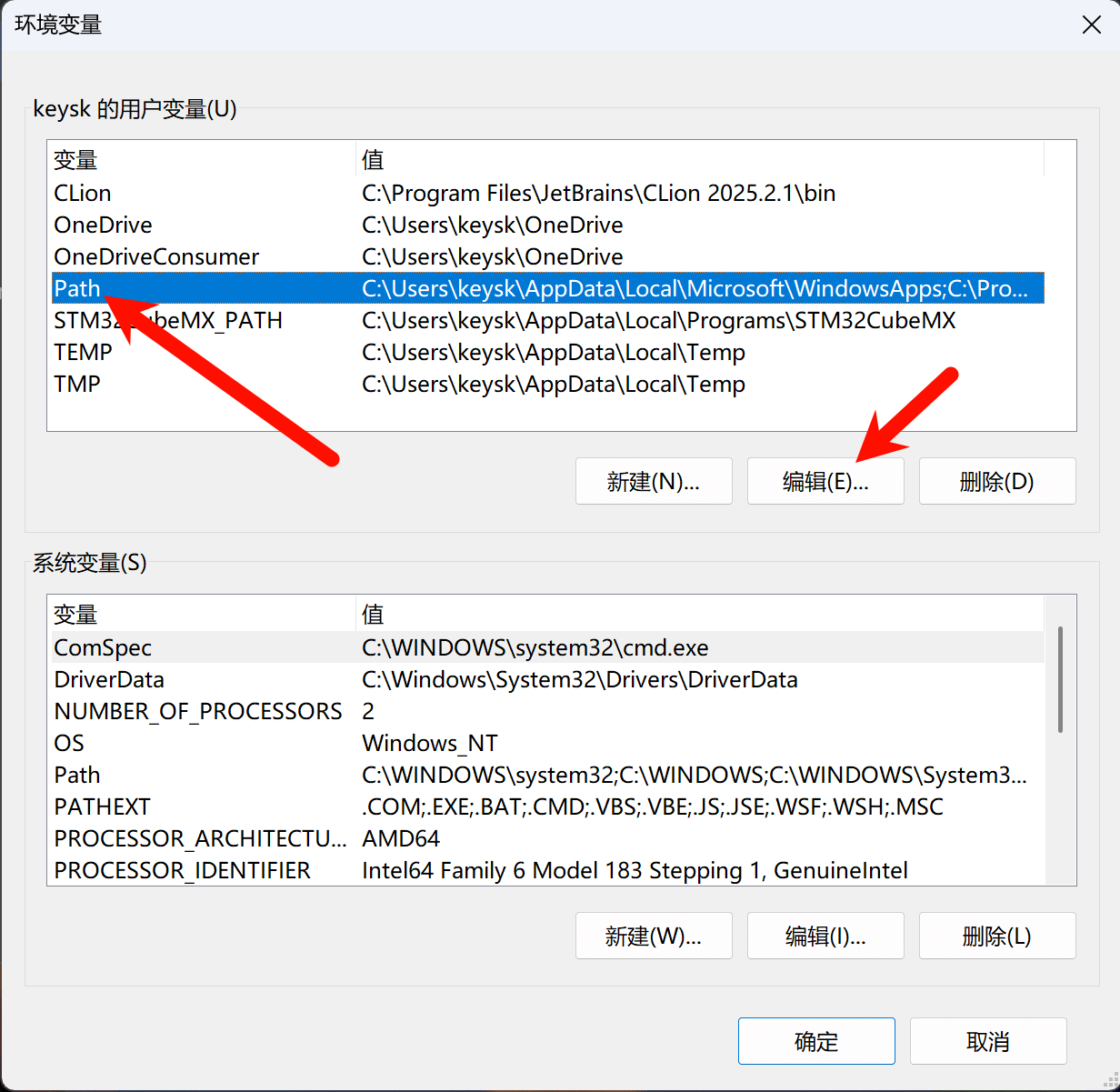
将刚刚解压出来的ArmGCC的bin目录添加进Path变量,比如我的是 C:\DevEnv\GNU-tools-for-STM32\bin
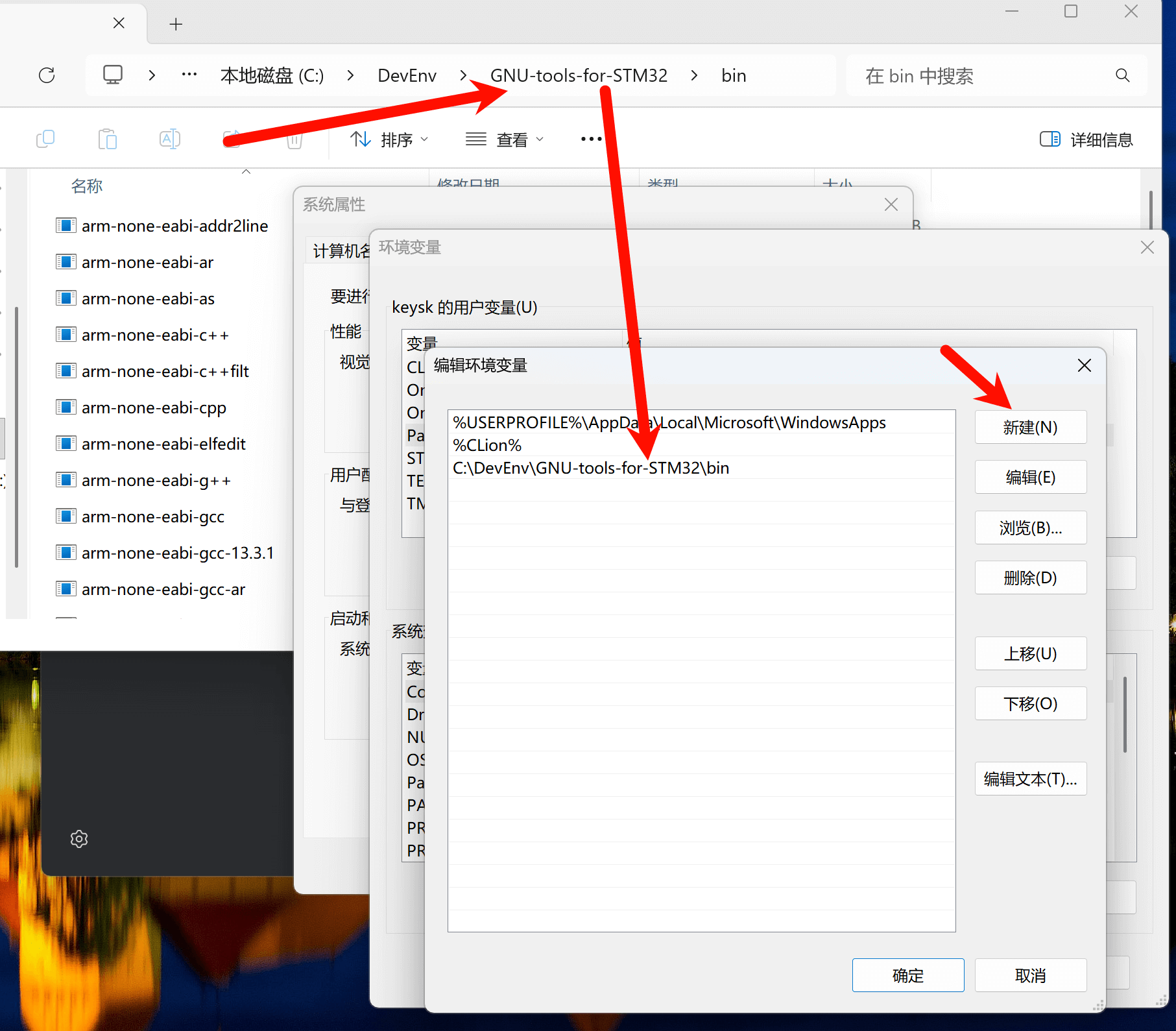
确定、确定、确定
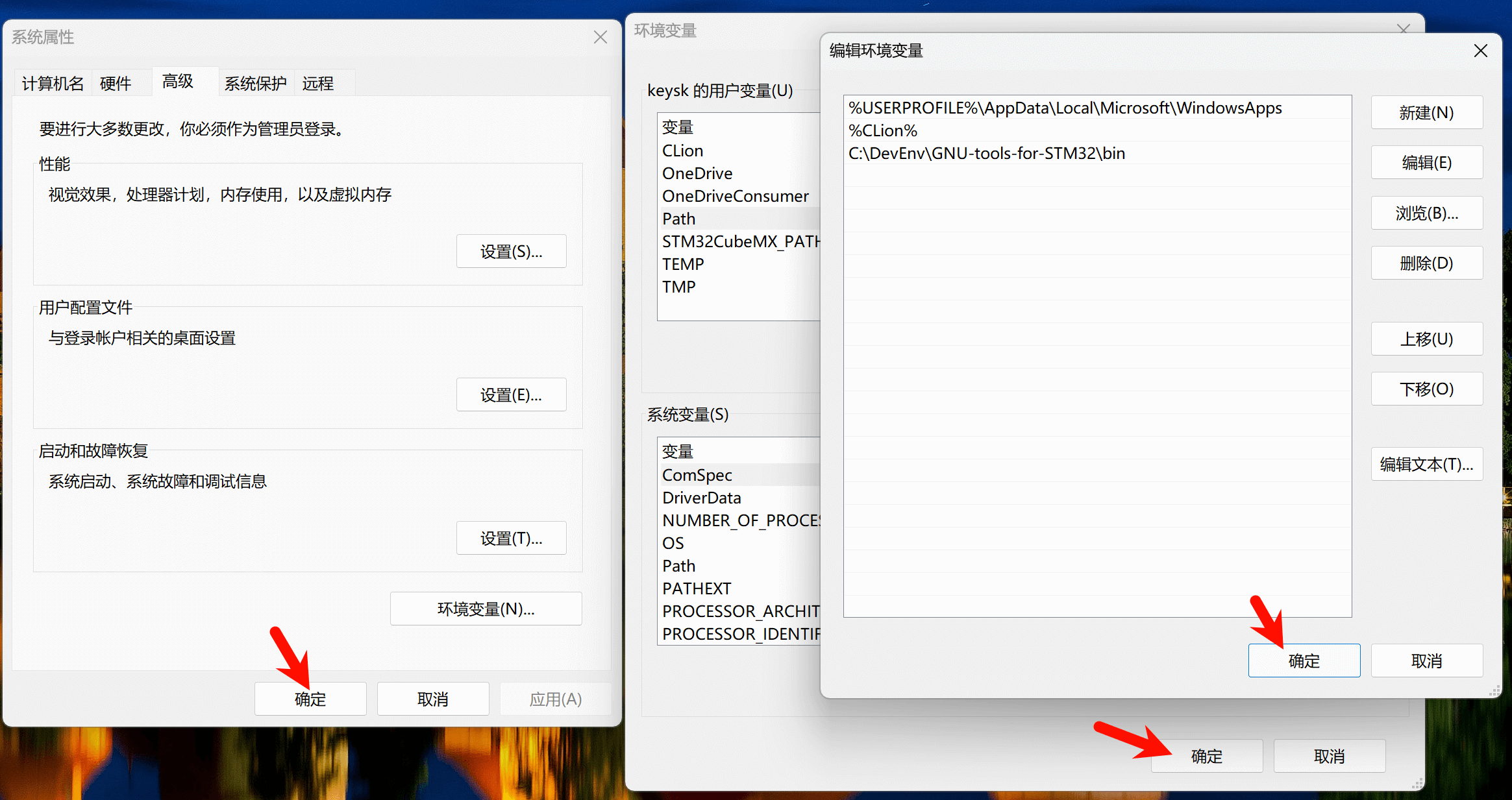
CLion需在设置完成后重启,才能读取到新设置的环境变量
2️⃣ 使用CubeMX创建工程
点击“ACCESS TO MCU SELECTOR”
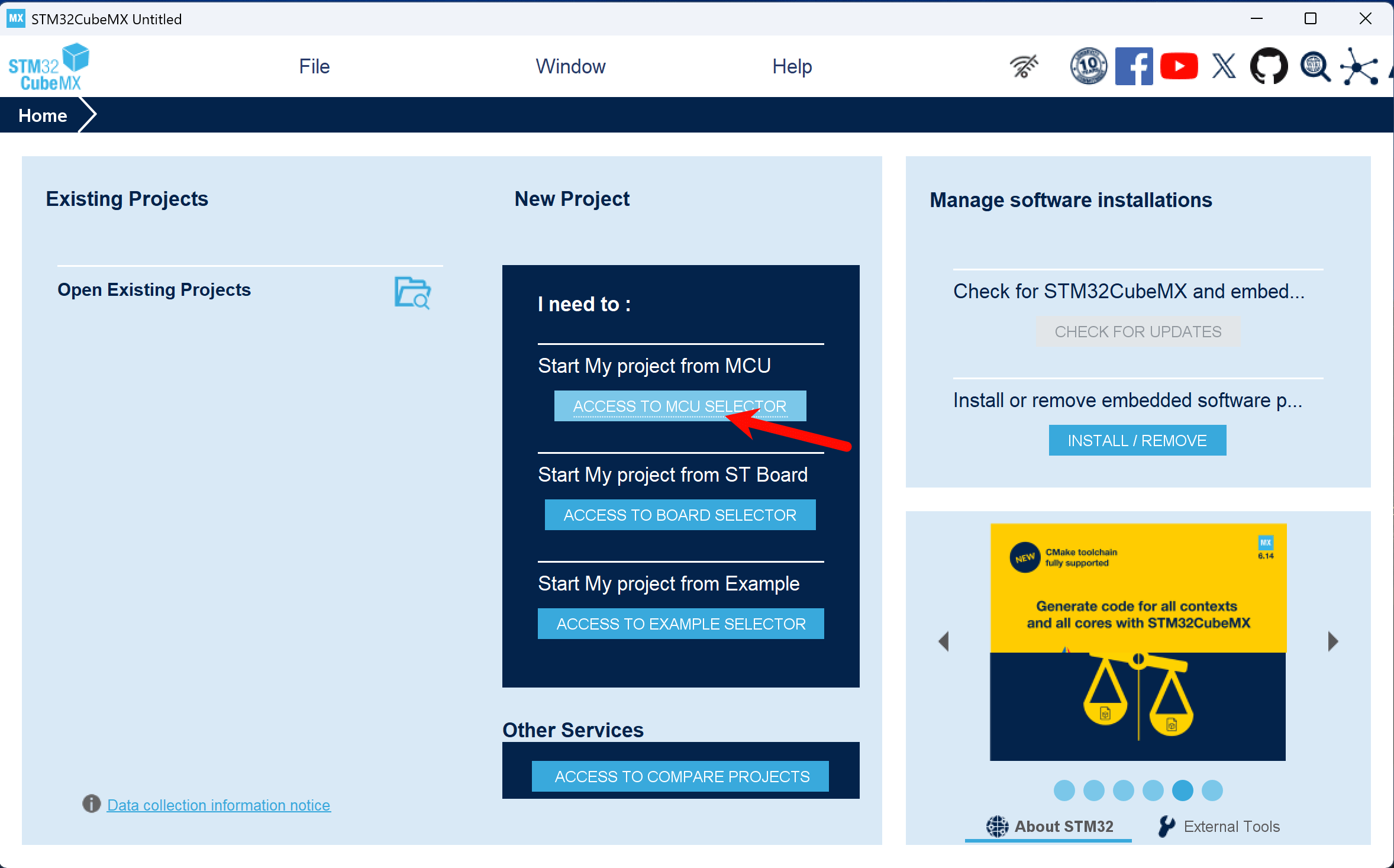
搜索、选择你要使用的芯片,比如我这里选择STM32F103C8T6,然后点击“Start Project”
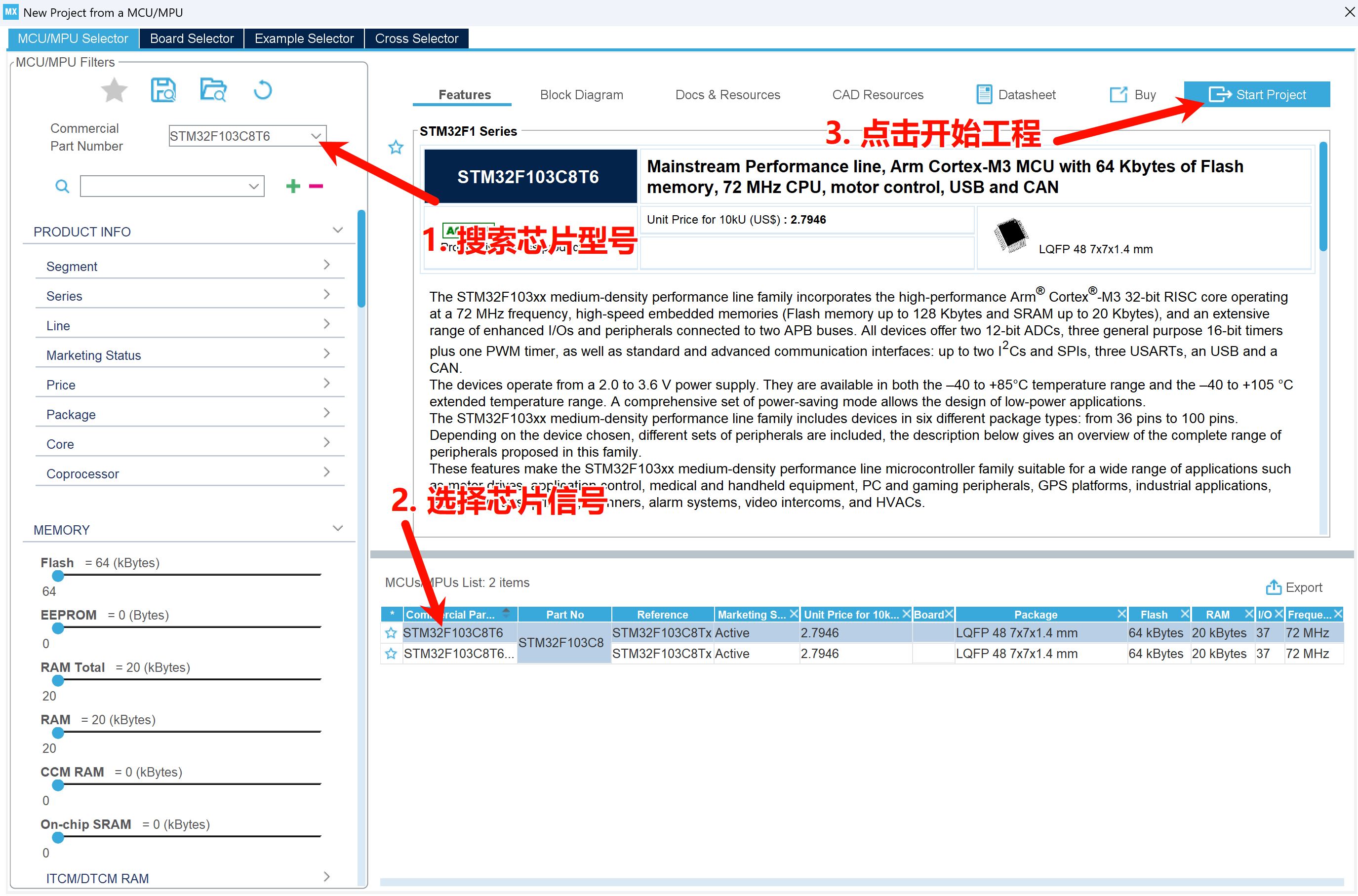
按照你的需求对芯片进行配置
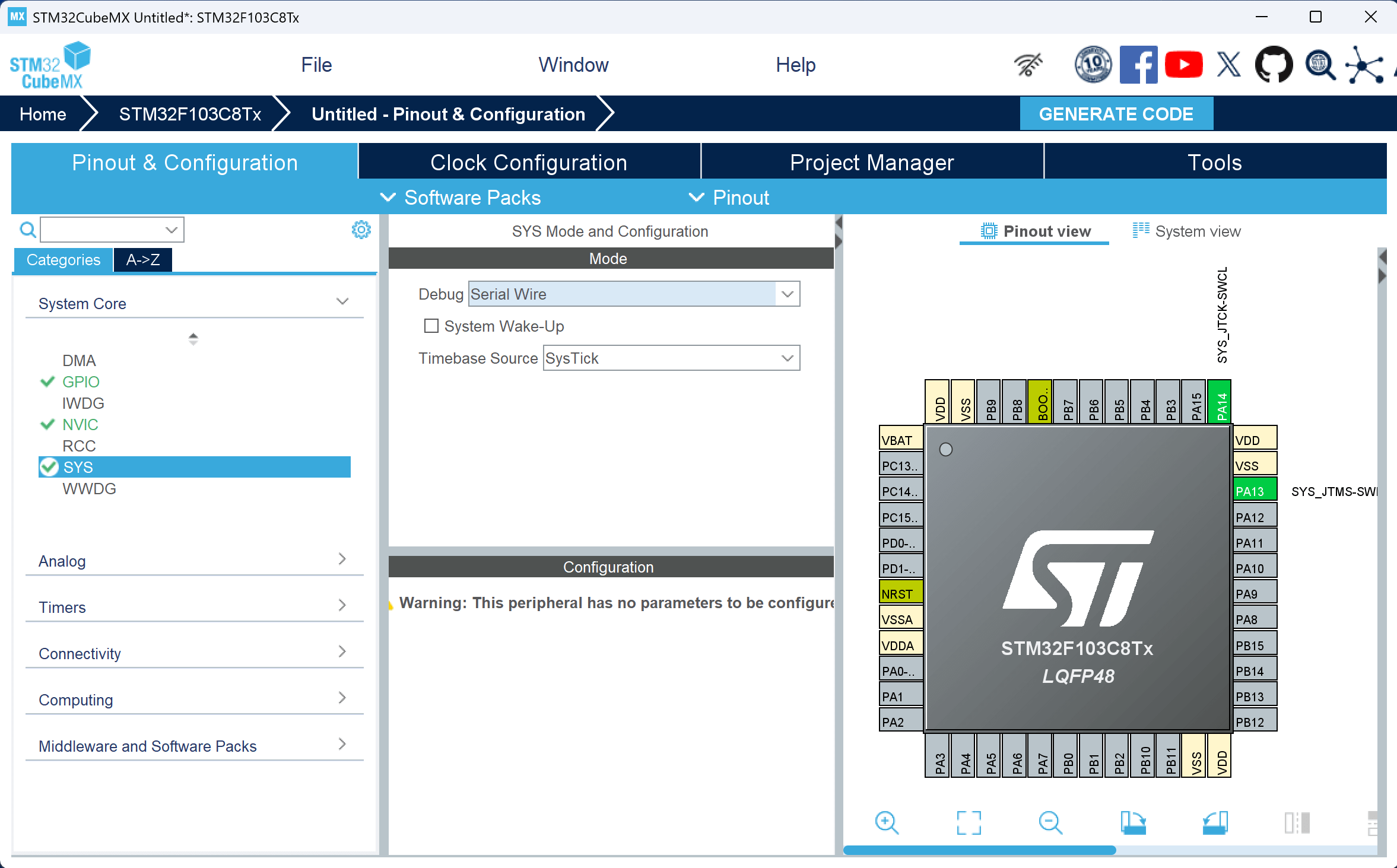
切换到“Project Manager”选项卡,填写项目名称,选择项目路径(路径中不要有中文字符)
选择Toolchain/IDE为“CMake”,然后点击“Generate Code”生成代码
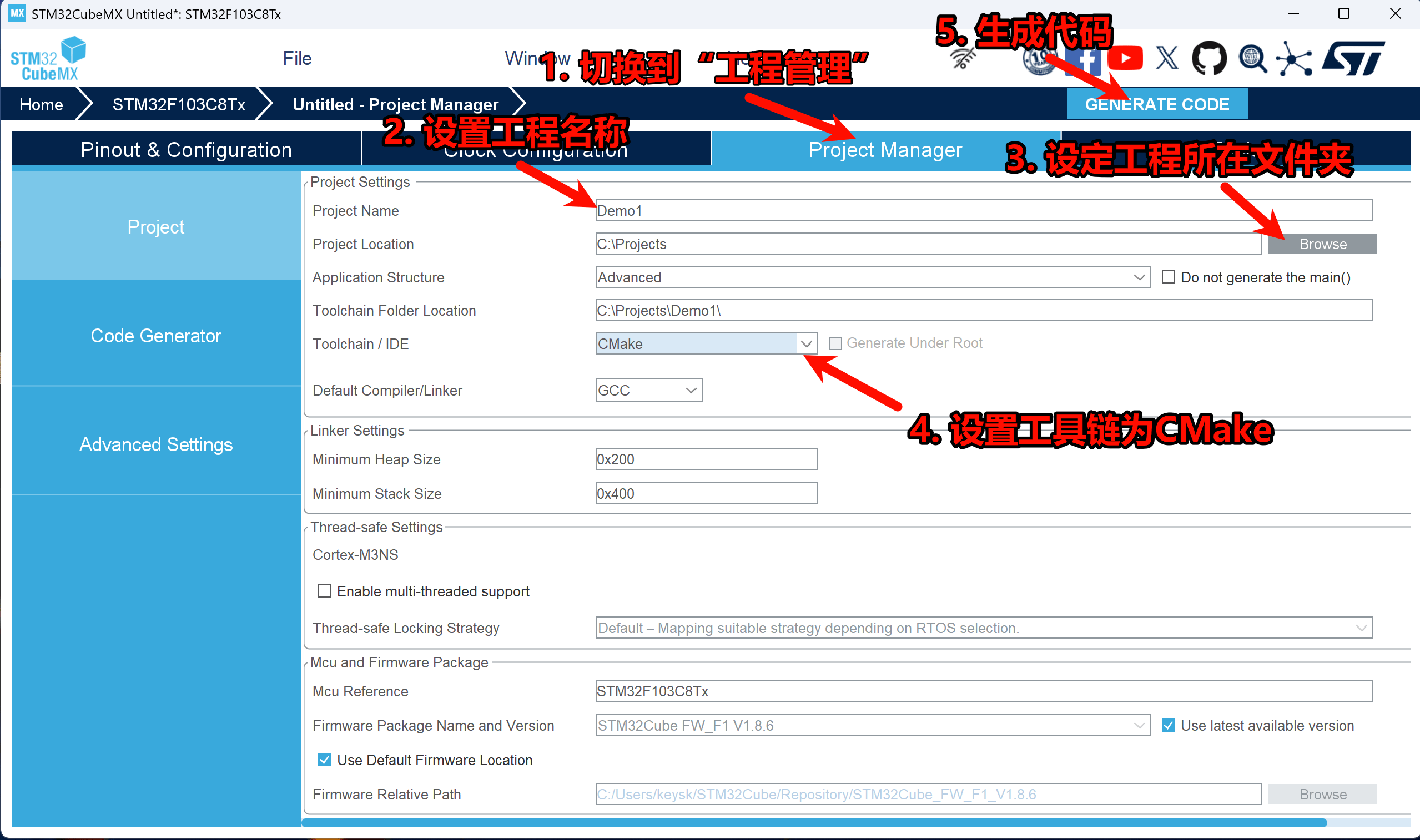
生成代码后,在Clion中打开刚刚生成代码的文件夹
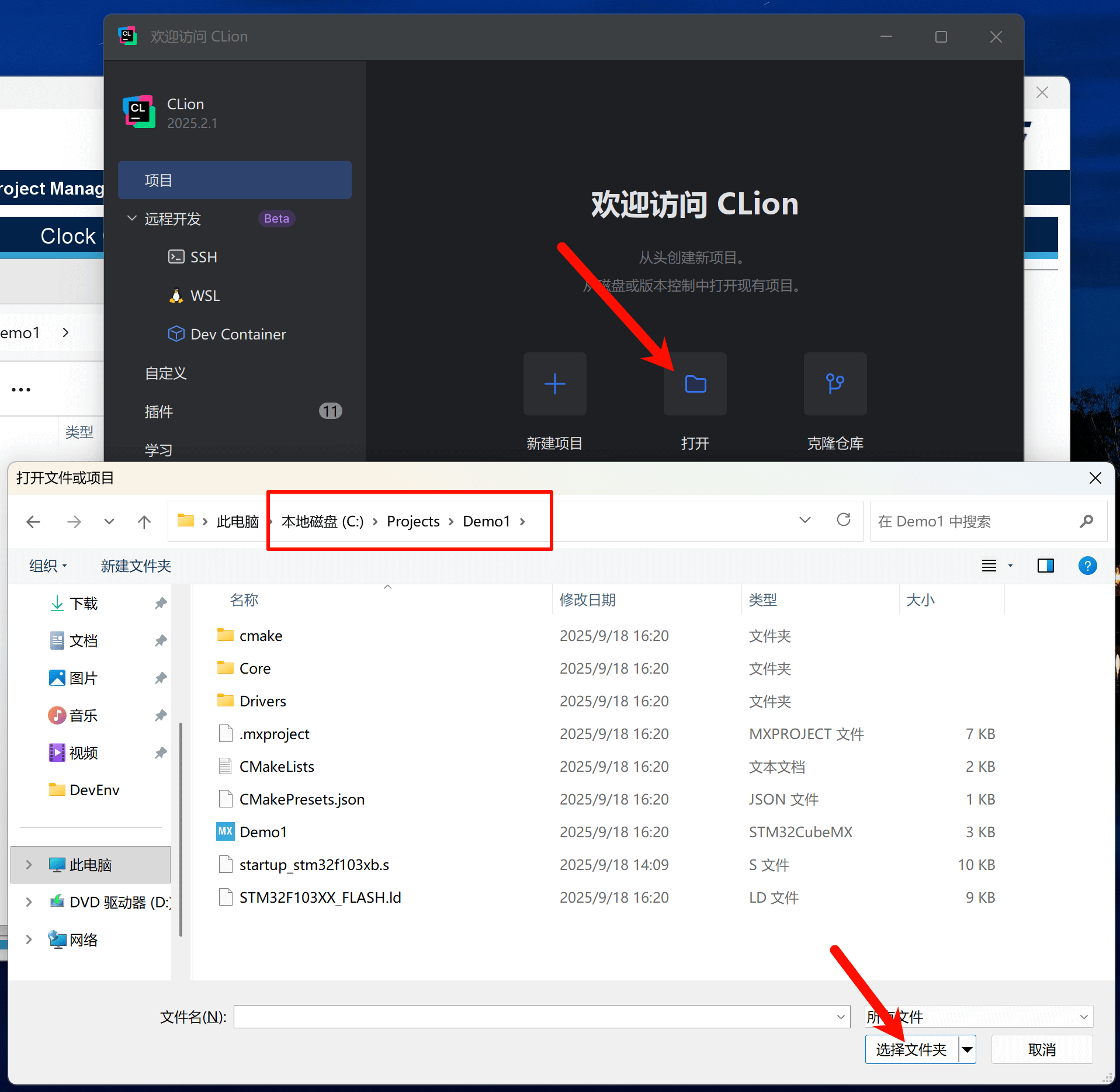
可能会弹出如下提示,都勾选上,点信任就好
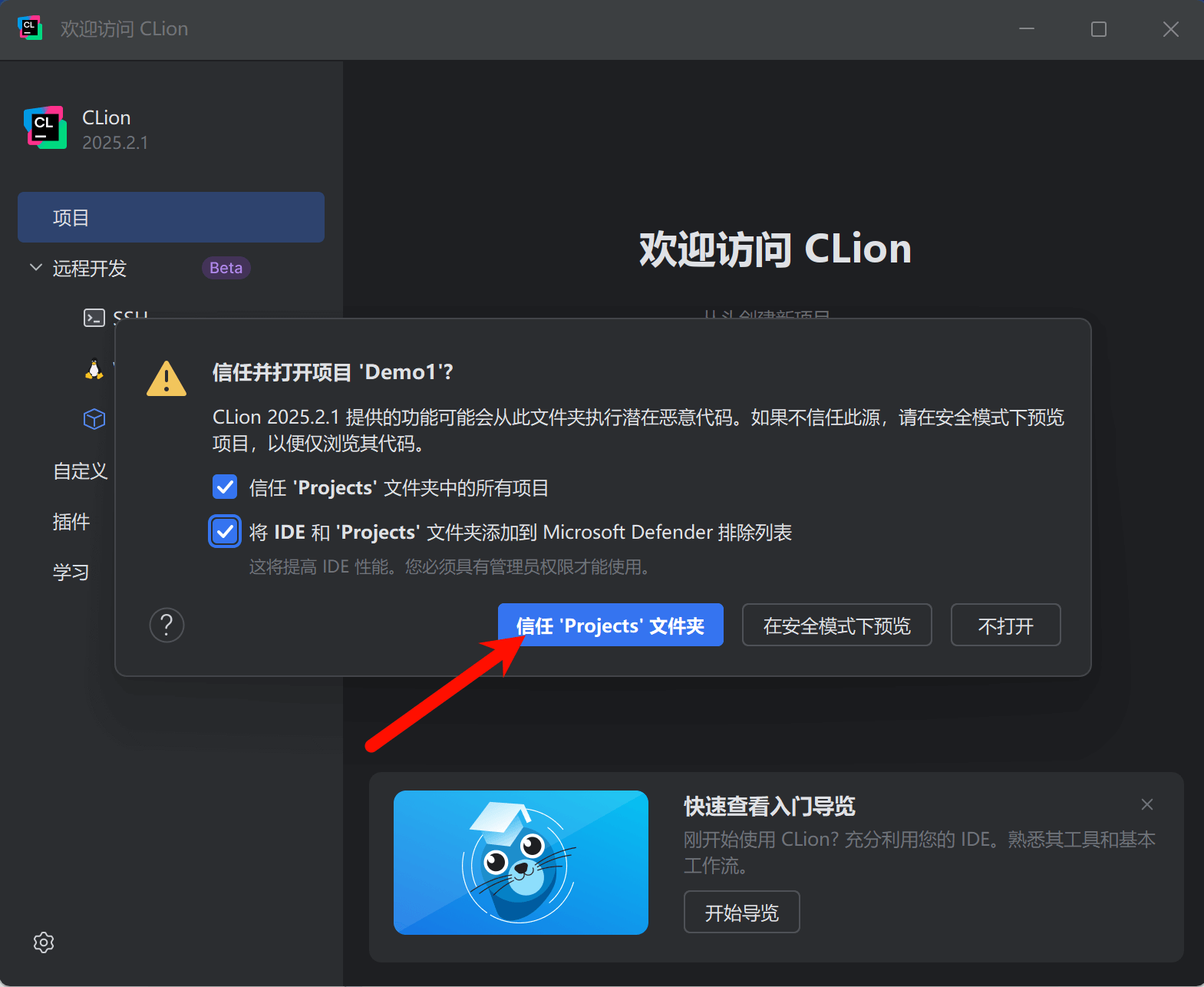
第一次打开项目会弹框选择工具链,使用默认工具链就好,点下一步
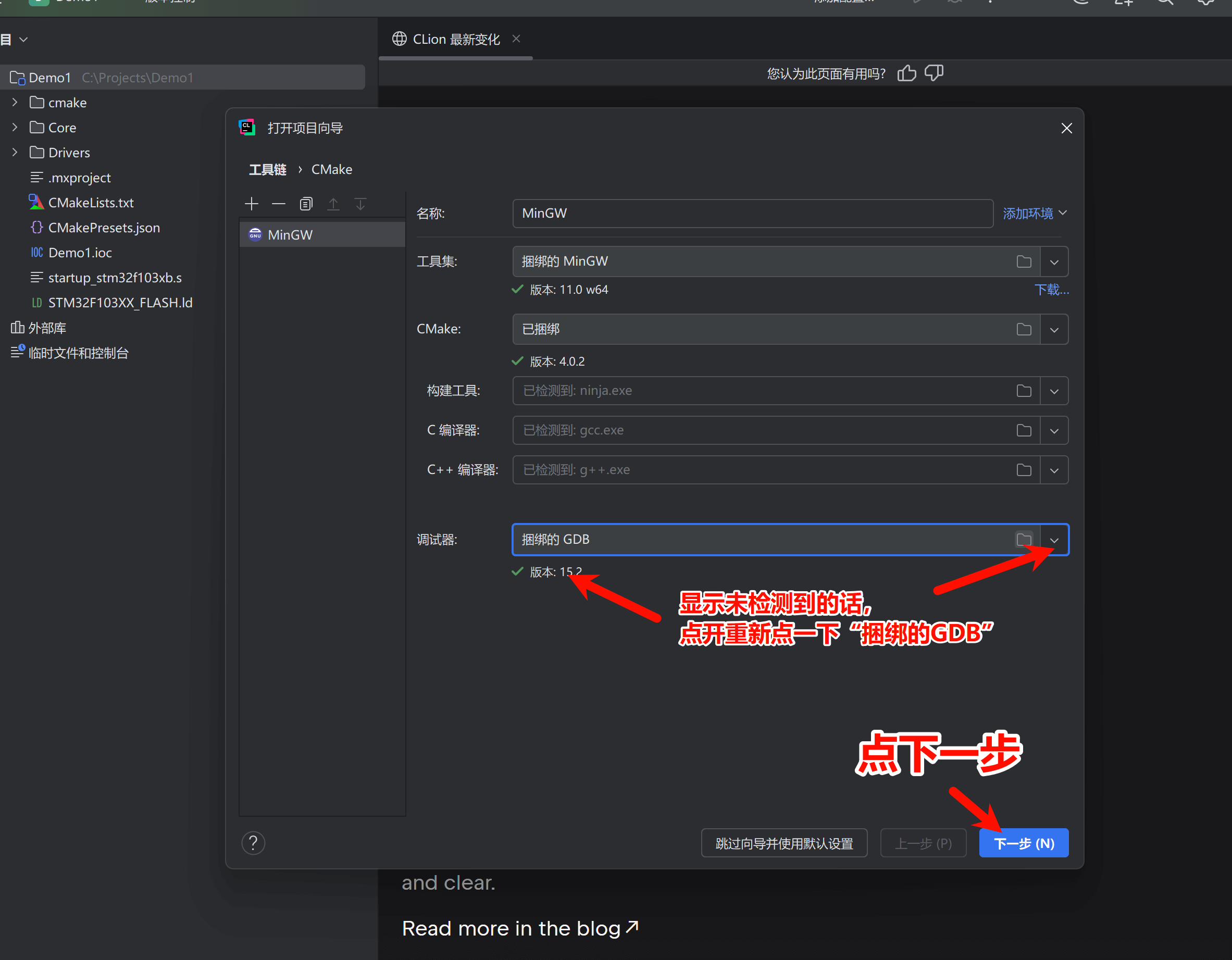
取消默认Debug配置,切换到Debug-Debug预设配置文件
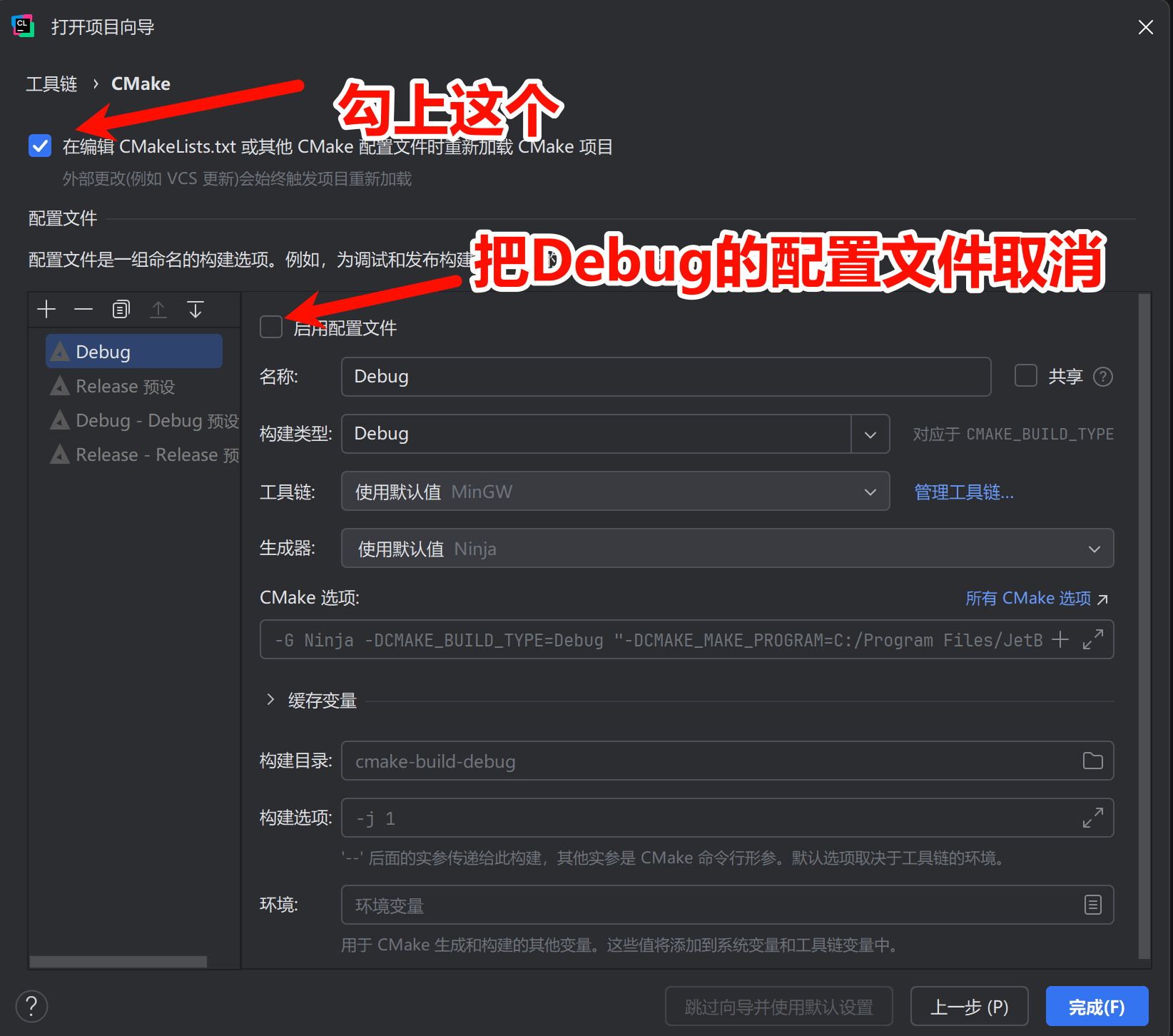
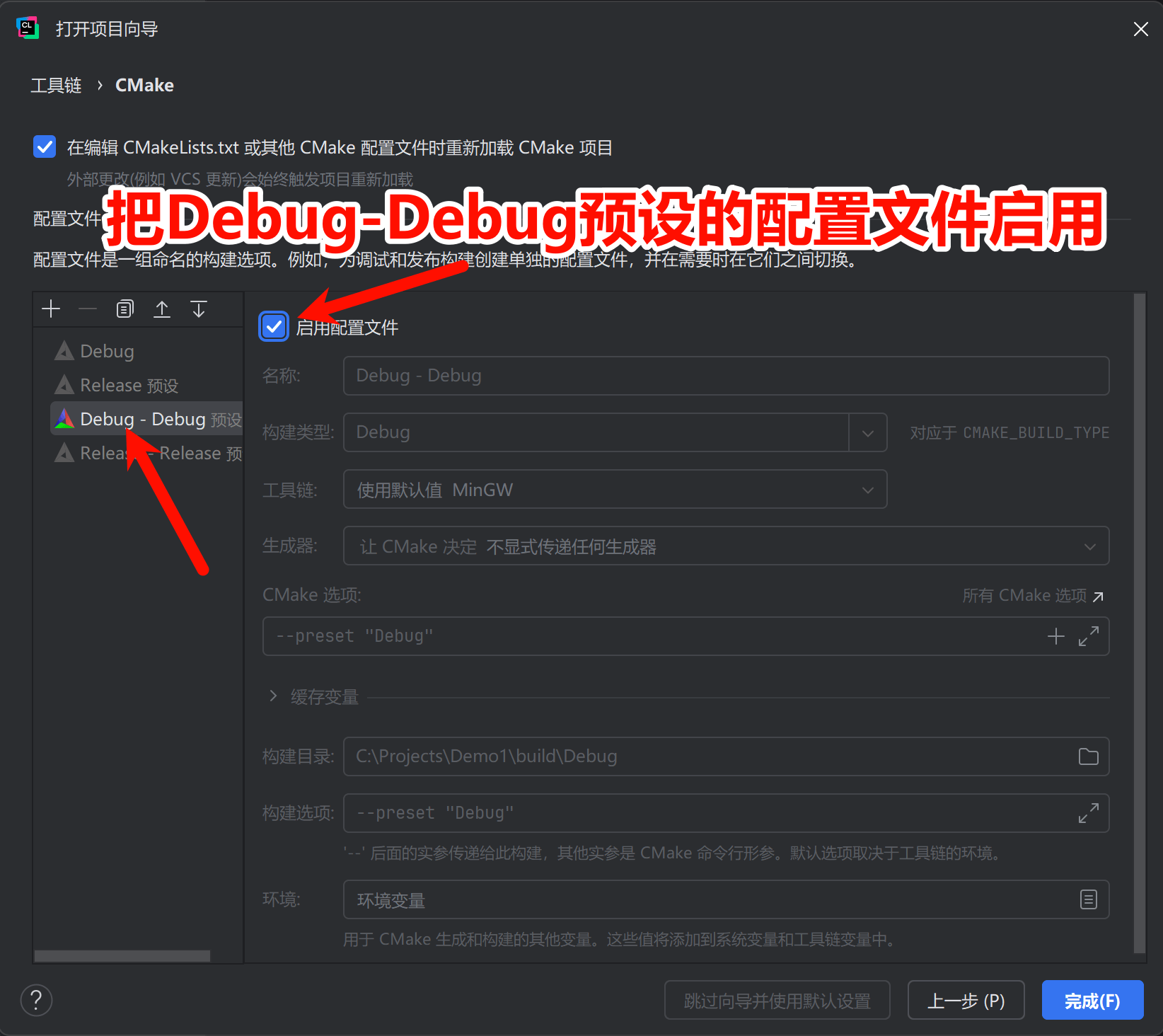
若此时出现报错,参考:新工程CMake解析失败 🔗
若显示如下内容,说明CMake项目加载成功
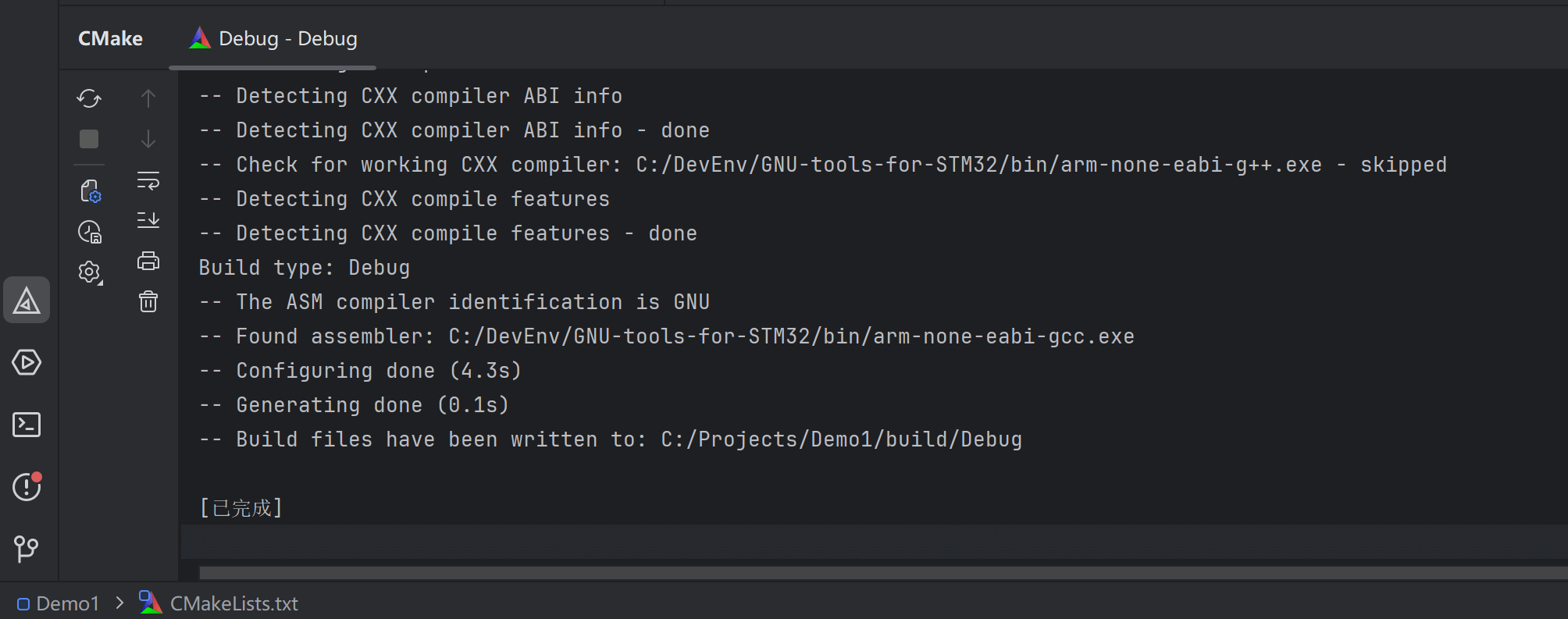
这下就可以愉快地编写代码了
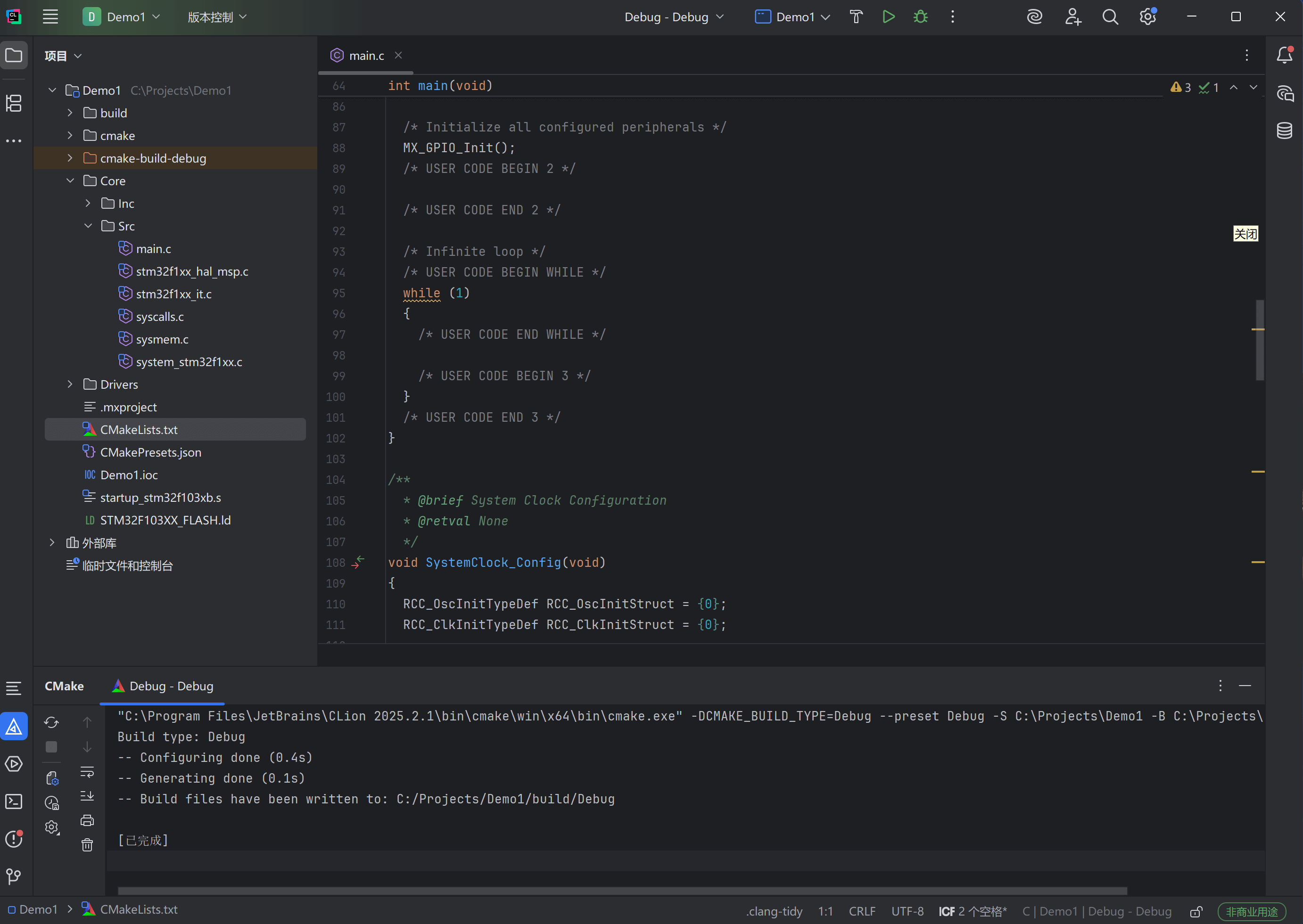
点击右上角的小锤子按钮可以对代码进行编译
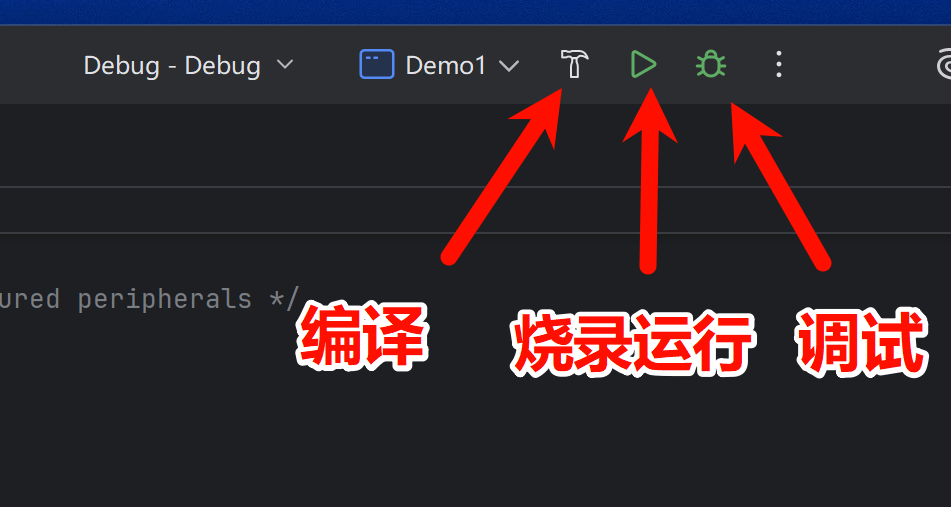
若此时出现编译错误,参考:2.新工程编译报错 🔗
若出现如下图的信息,说明代码编译成功!
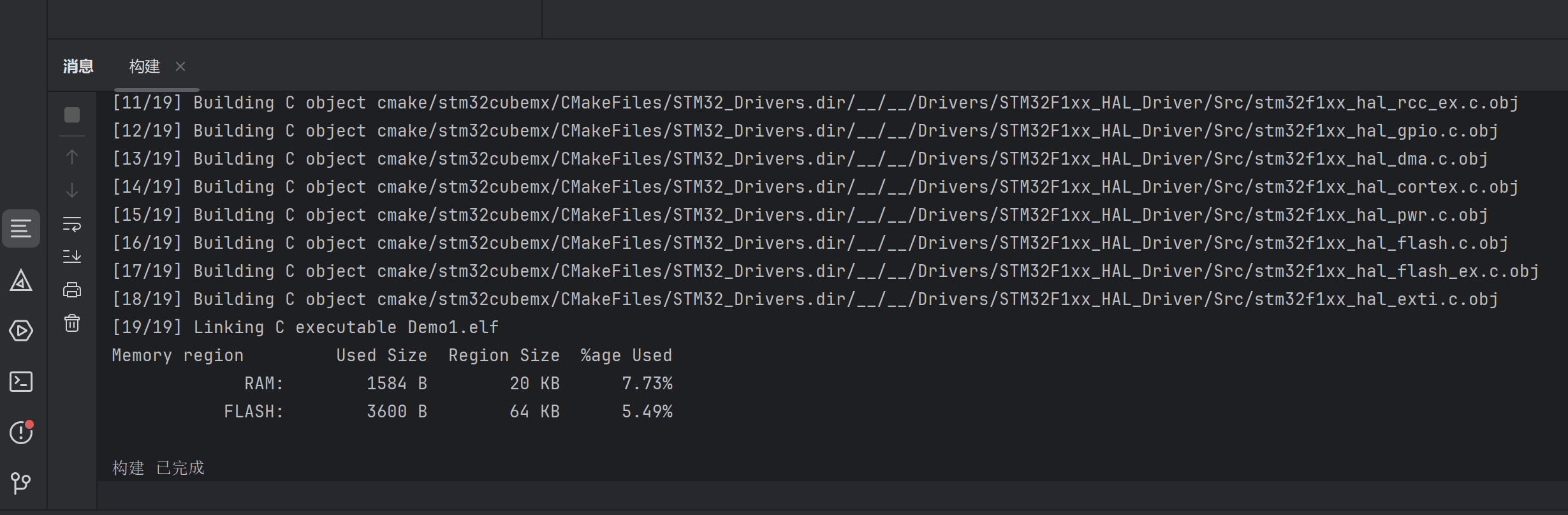
3️⃣ 配置OpenOCD
第一次使用OpenOCD进行烧录时,要先告诉CLion OpenOCD的路径
如下图打开相应配置,将openocd.exe的路径设置进去
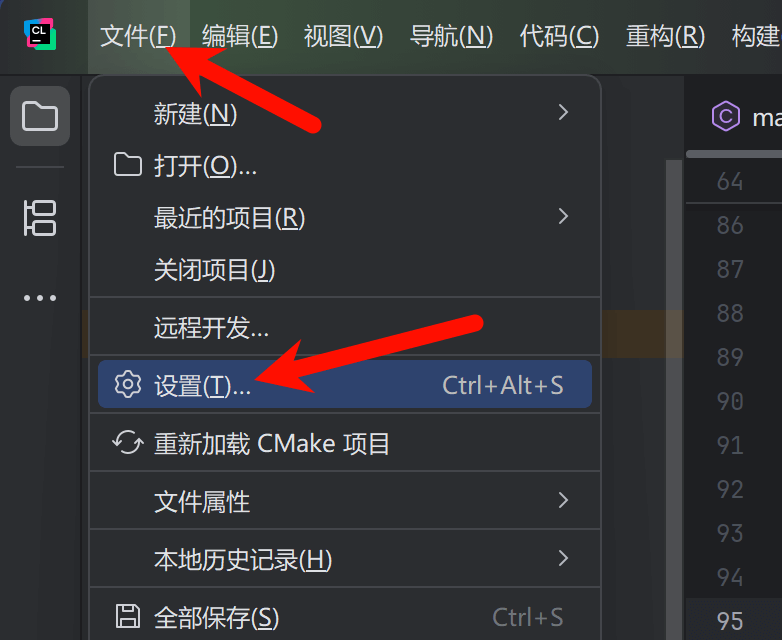
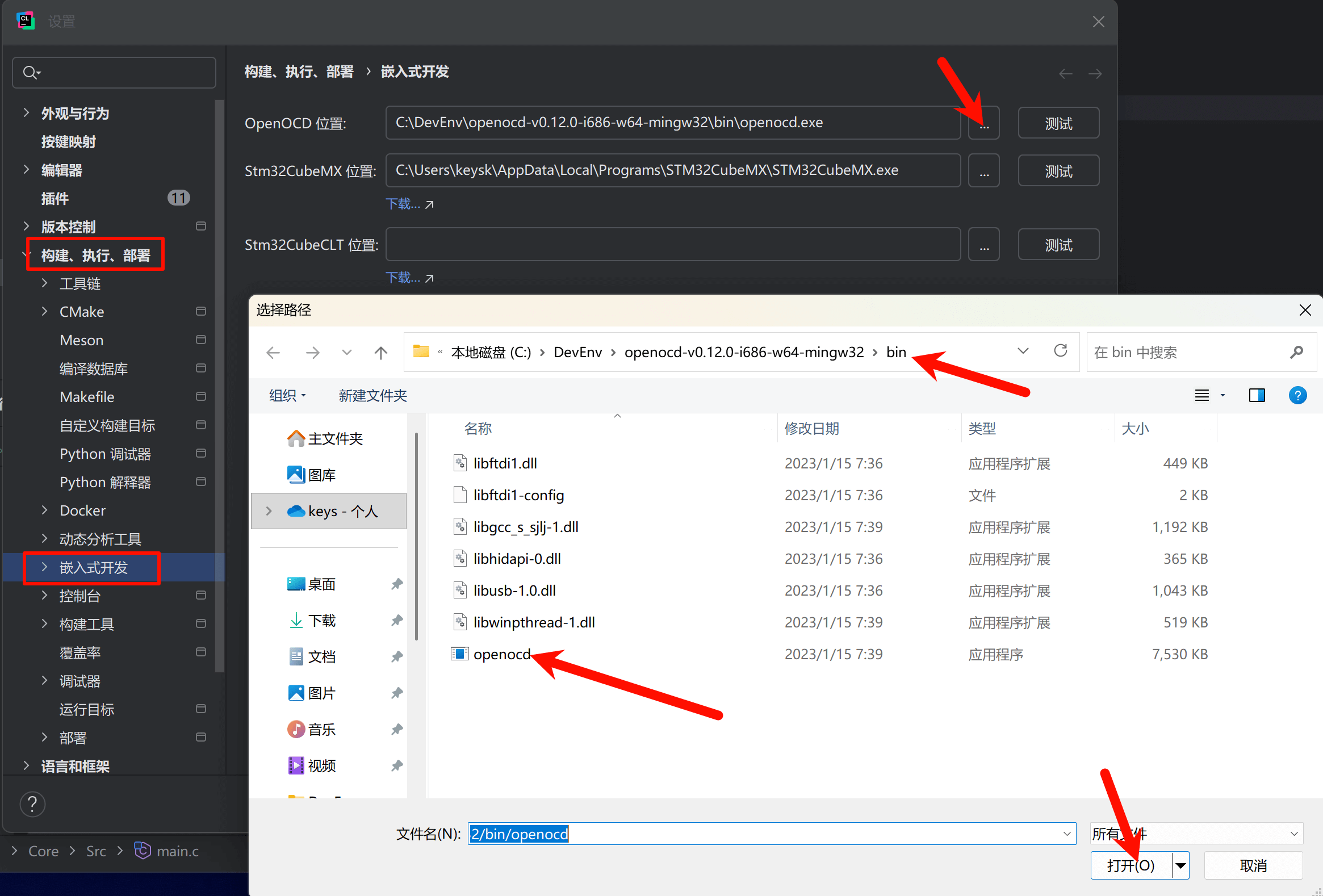
随后我们还需要为项目设置OpenOCD的配置
如下图所示,编辑配置
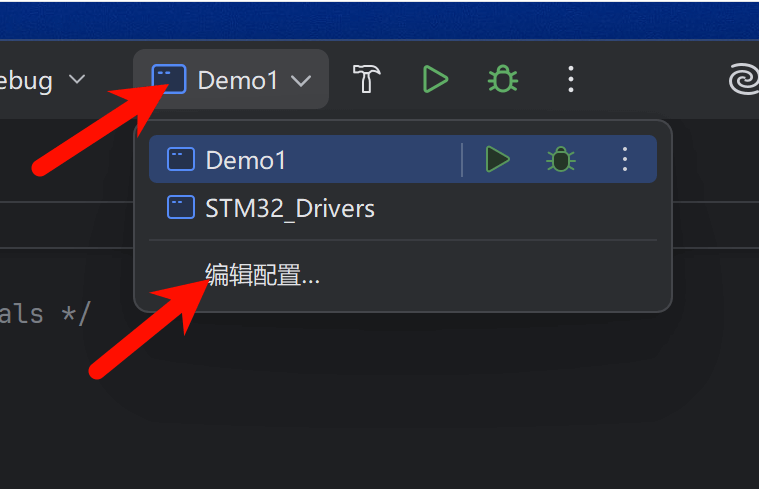
点击左上角的“+”号,选择“OpenOCD下载并运行”添加OpenOCD配置
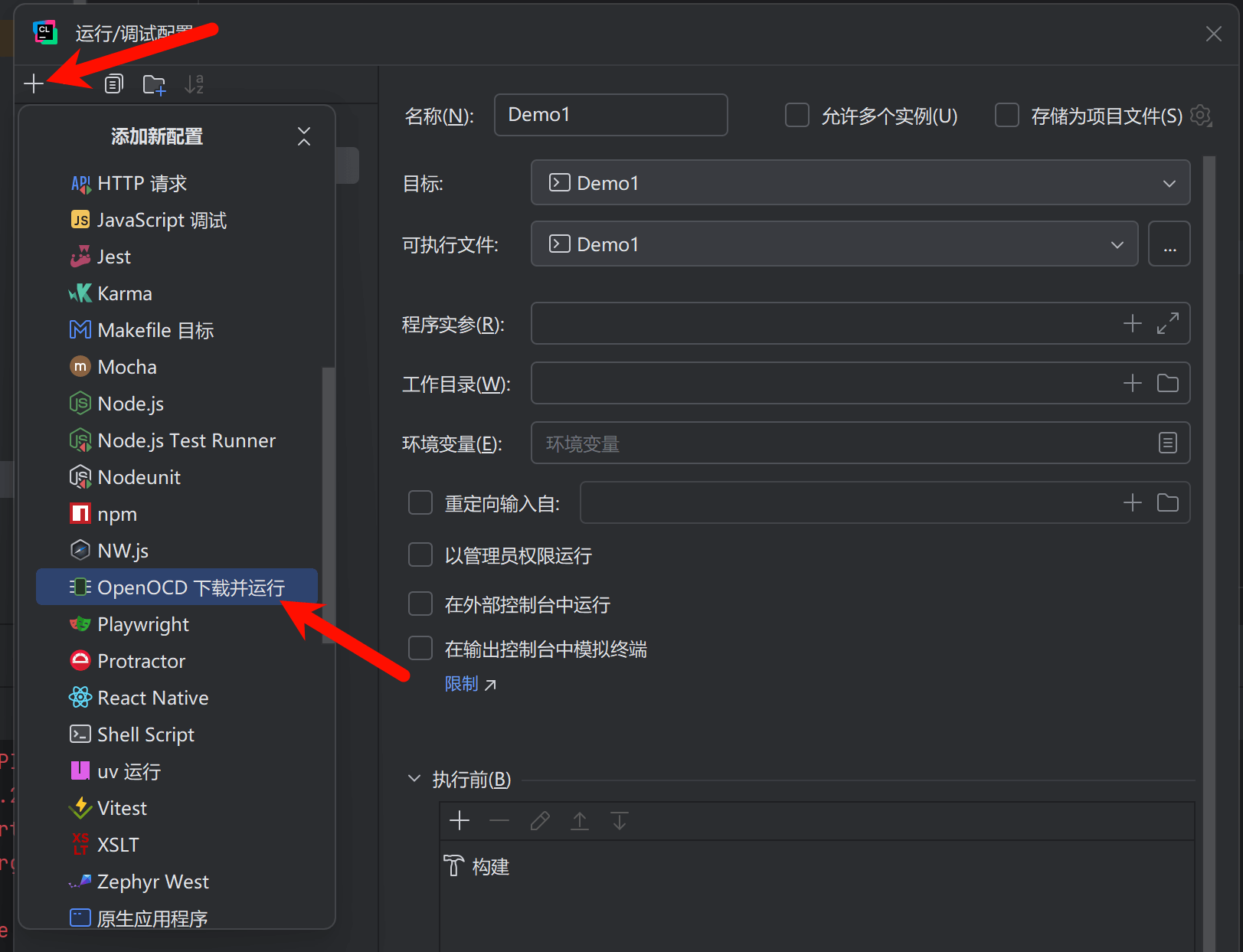
选择可执行二进制文件
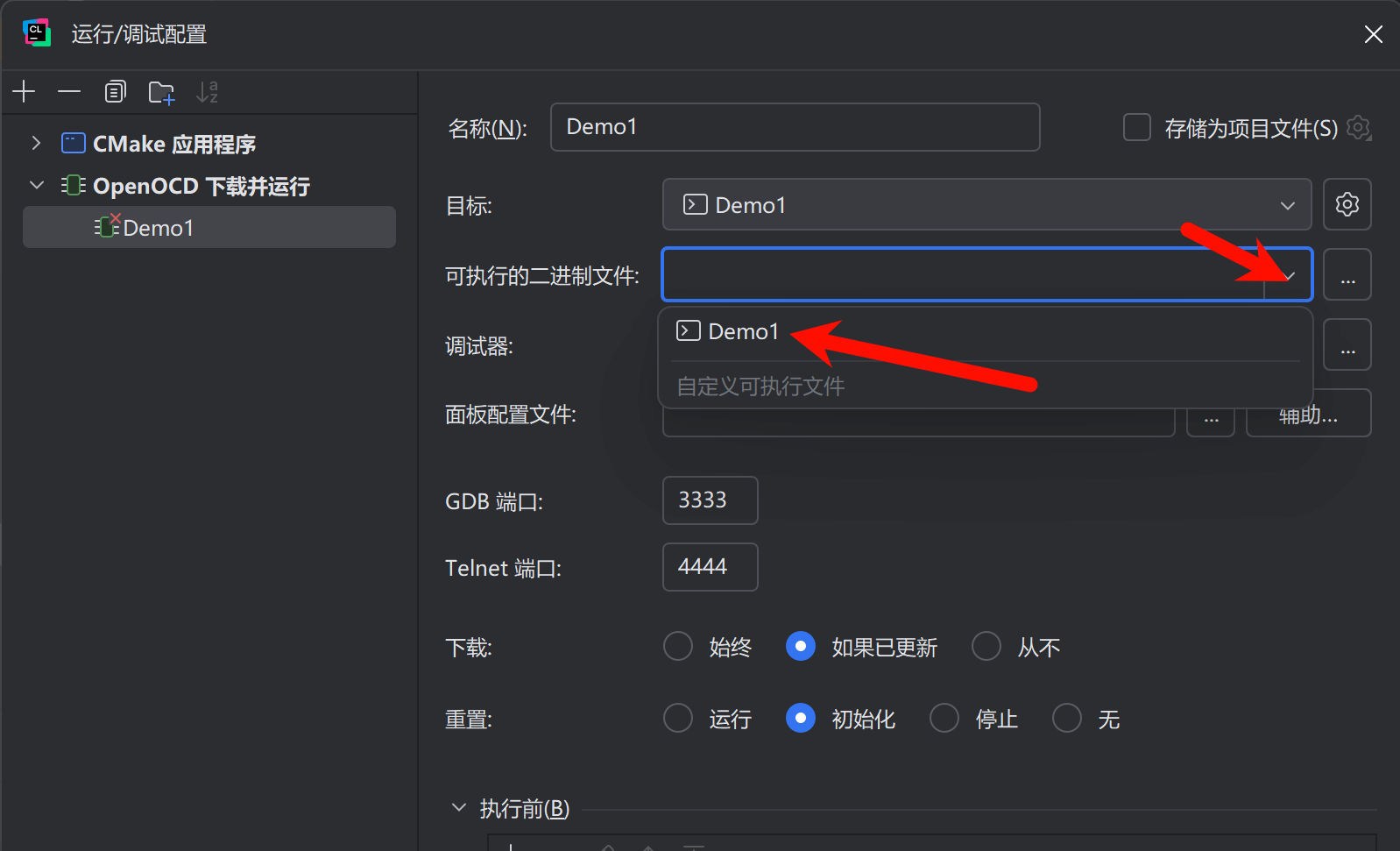
然后还要根据你使用的调试器以及芯片型号,选择对应的配置文件,如果你与我一样使用的是ST-Link调试器,芯片是STM32F103C8T6,那么可以选择我在DevEnv中写好的stm32f1_stlink.cfg文件
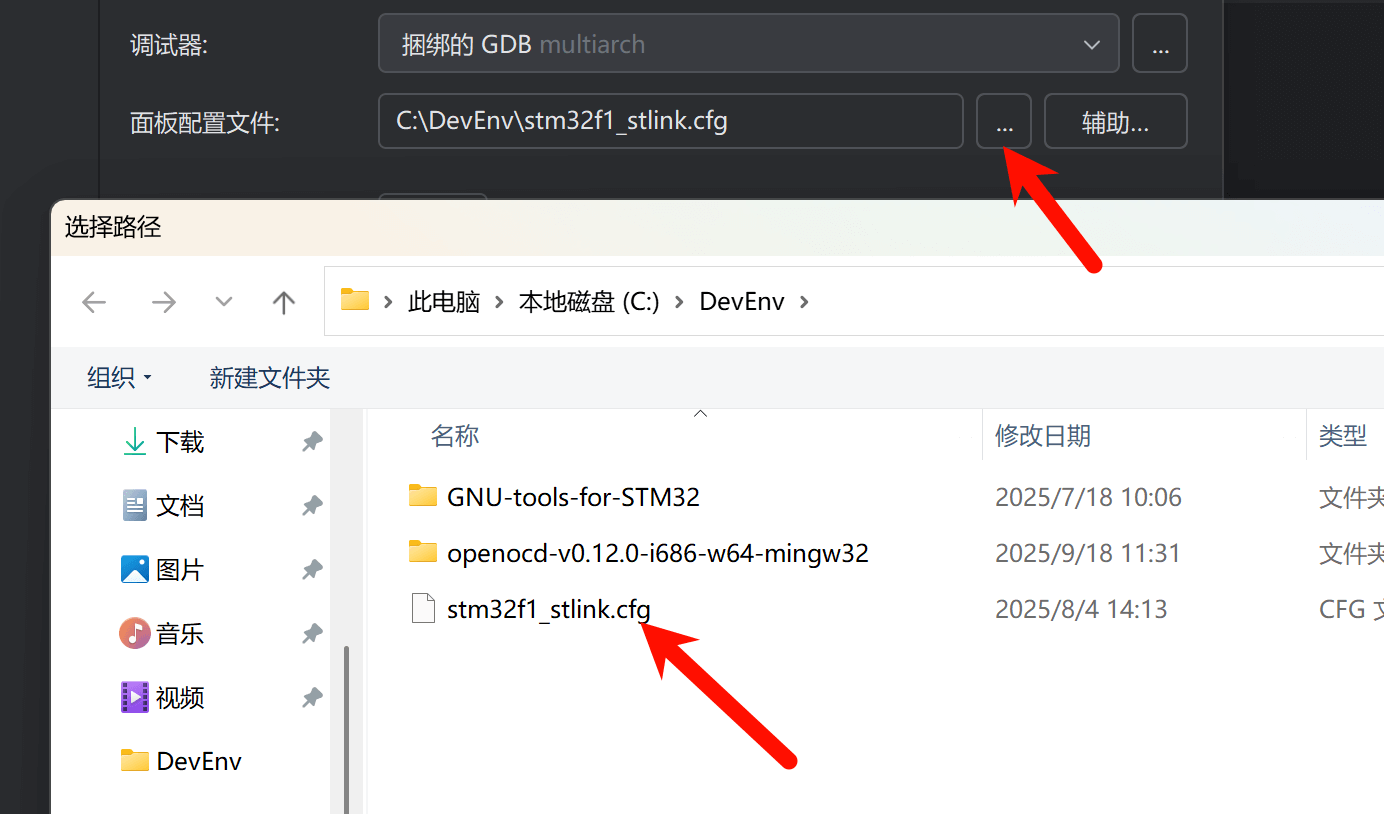
stm32f1_stlink.cfg的文件内容为:
source [find interface/stlink.cfg]
source [find target/stm32f1x.cfg]
reset_config none
若你使用其他的调试器或者芯片型号,可以到OpenOCD的interface与target文件夹中,找到相应的型号进行修改
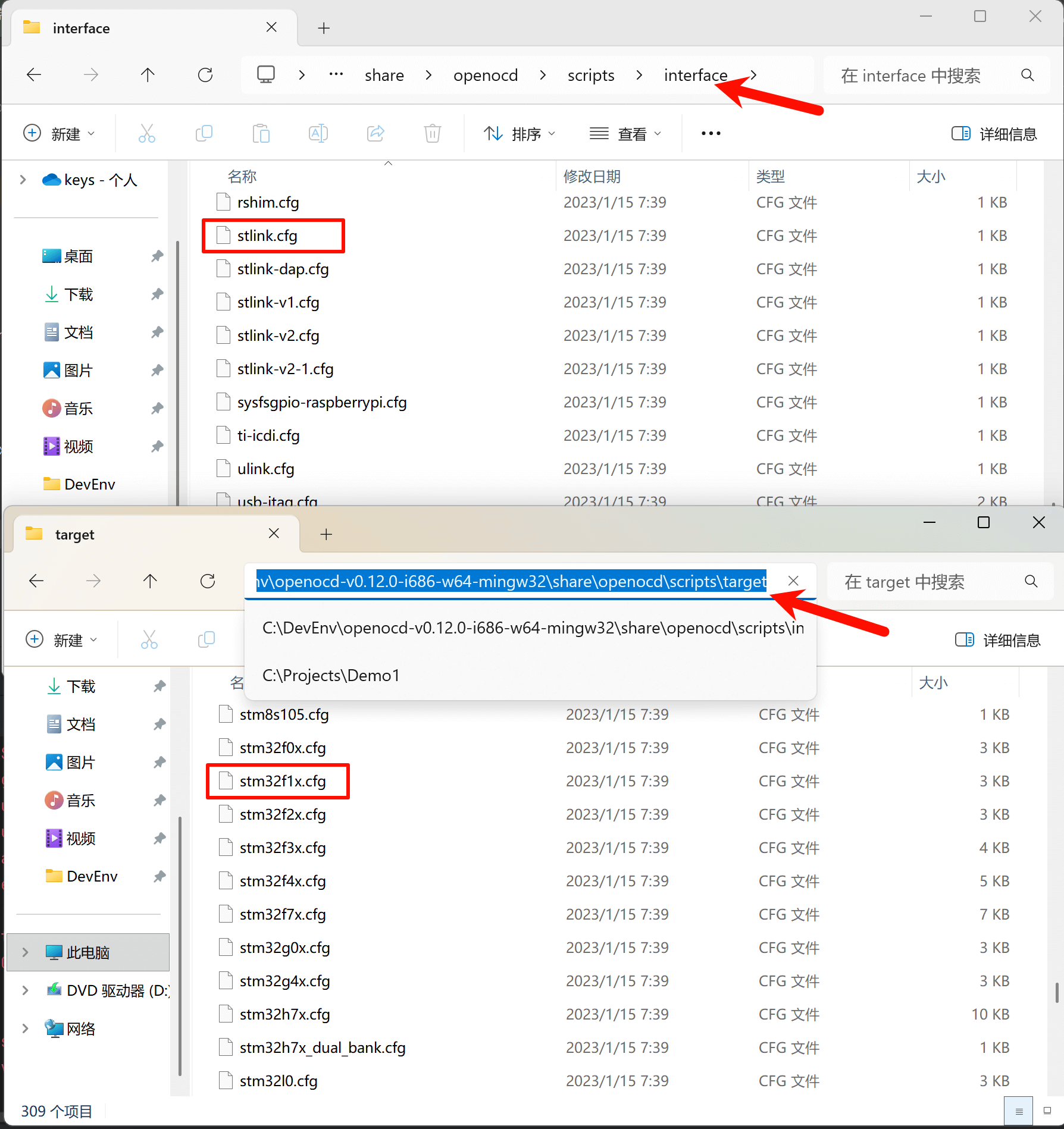
点击下载按钮即可将程序下载到芯片中
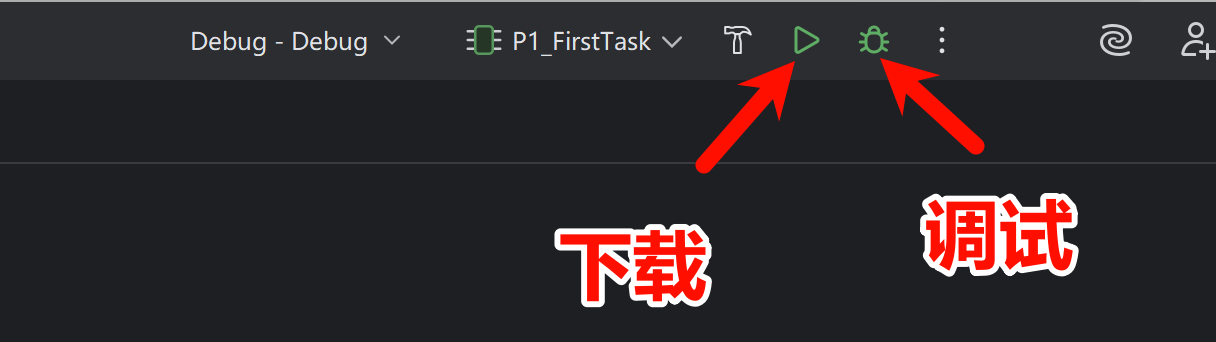
若出现如下图的信息,说明代码下载成功!
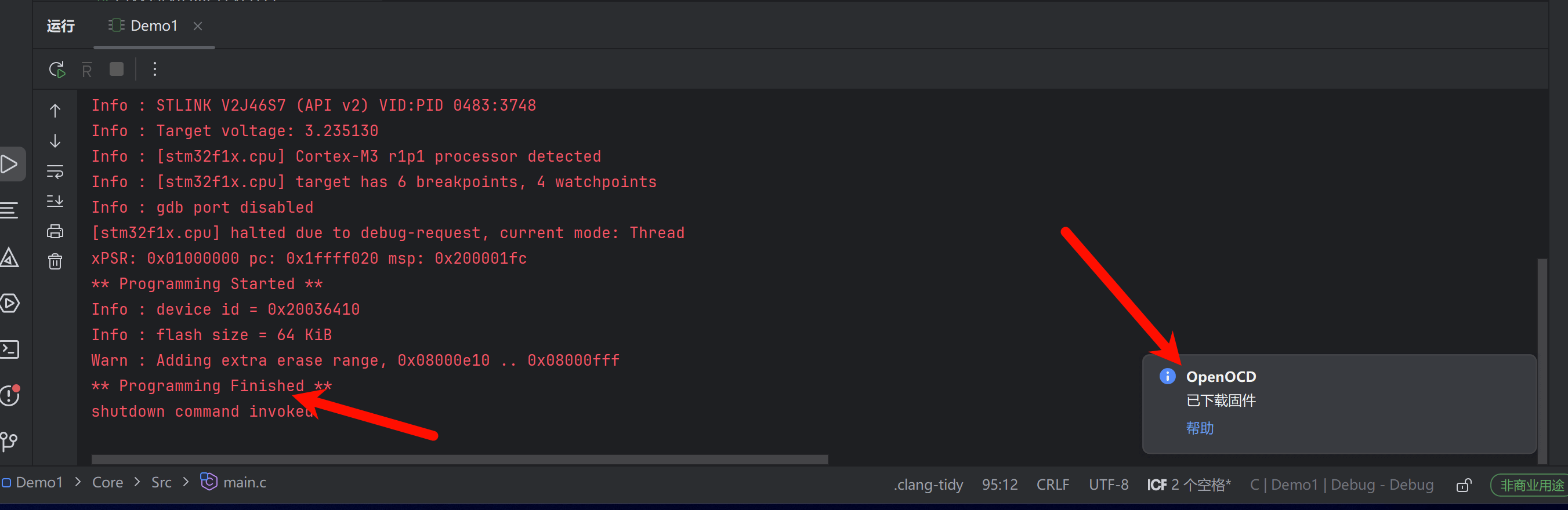
若出现如下图的报错,说明没有安装STLink驱动,或者驱动安装不正确,按照安装STLink驱动 进行安装即可